Systémové požadavky
Tato kapitola uvádí minimální systémové požadavky pro práci se službou Azure Remote Rendering (ARR).
Vývojový počítač
- Windows 10 verze 1903 nebo novější nebo Windows 11.
- Aktuální ovladače grafiky.
- Volitelné: Hardwarový videokodér H265, pokud chcete použít místní náhled vzdáleného vykresleného obsahu (například v Unity).
Důležité
Windows Update nenabízí vždy nejnovější ovladače GPU, podívejte se na web výrobce GPU, kde najdete nejnovější ovladače:
Následující tabulka uvádí, které GPU podporují dekódování hardwaru H265.
| Výrobce GPU | Podporované modely |
|---|---|
| NVIDIA | V dolní části této stránky zkontrolujte maticipodpory NVDEC. Gpu potřebuje v 8bitovém sloupci H.265 4:2:0 ano. |
| AMD | GPU s alespoň verzí 6 unified Video Decoder AMD. |
| Intel | Skylake a novější procesory |
I když je možné nainstalovat správný kodek H265, můžou vlastnosti zabezpečení v knihovnách DLL kodeků způsobit selhání inicializace kodeků. Průvodce odstraňováním potíží popisuje postup řešení tohoto problému. K problému s knihovnou DLL může dojít pouze při použití služby v desktopové aplikaci, například v Unity.
Podporované platformy a zařízení
- 64bitová verze Windows 10
- 64bitová verze Windows 11
- HoloLens 2
- Meta Quest 2 (Public Preview)
- Meta Quest Pro (Public Preview)
Windows pro stolní počítače
Požadavky a omezení:
- 32bitové verze Windows nejsou podporovány.
- Abyste mohli spustit libovolnou aplikaci Azure Remote Rendering, musíte nainstalovat nejnovější distribuovatelný balíček Microsoft Visual C++.
- Žádná podpora vr. Podporuje se pouze grafická vazba simulace .
- Podporuje se pouze rozhraní API pro vykreslování DX11.
Je důležité používat nejnovější kodek HEVC, protože novější verze mají významná vylepšení latence. Pokud chcete zkontrolovat, která verze je na vašem zařízení nainstalovaná:
- Spusťte Microsoft Store.
- V levém dolním rohu vyberte tlačítko Knihovna.
- V seznamu vyhledejte Rozšíření pro video HEVC od výrobce zařízení. Pokud není uvedená v seznamu aktualizací, je už nainstalovaná nejnovější verze. V opačném případě vyberte tlačítko Získat Aktualizace a počkejte, až se nainstaluje.
- Ujistěte se, že uvedený kodek má alespoň verzi 1.0.21821.0.
- V seznamu vyberte Rozšíření pro video HEVC ze položky Výrobce zařízení.
- Posuňte se dolů do části Další informace .
- Zkontrolujte položku Nainstalovaná verze .
HoloLens 2
Požadavky a omezení:
- Podporují se jak OpenXR Unity (Unity 2020 nebo novější), tak modul plug-in Windows XR (až Unity 2020).
- Funkce vykreslení z fotoaparátu PV není podporovaná.
- Podporuje se pouze rozhraní API pro vykreslování DX11.
Quest 2 a Quest Pro
Důležité
Podpora pro Quest 2 a Quest Pro je aktuálně ve verzi Public Preview.
Tato funkce je poskytována bez smlouvy o úrovni služeb a nedoporučuje se pro produkční úlohy. Některé funkce nemusí být podporované nebo můžou mít omezené možnosti.
Další informace najdete v dodatečných podmínkách použití pro verze Preview v Microsoft Azure.
Požadavky a omezení:
- Minimální podporovaná verze Unity je 2020.3.
- Podporuje se jenom modul plug-in OpenXR Unity.
- Doporučuje se použít kanál univerzálního vykreslování Unity (URP).
- Podporuje se pouze rozhraní API pro vykreslování Aplikace Spuštěno. Podpora OpenGL není k dispozici.
- Knihovna MSAL (Microsoft Authentication Library) nefunguje pro zařízení Quest.
- Když zařízení Quest přejde do režimu spánku a znovu se vzbudí, vzdálený obsah se nemusí vůbec obnovit nebo trvat dlouhou dobu, než se obnoví.
- Nástroj ArrInspector není podporován.
Další podrobnosti najdete na stránce nastavení Unity.
Síť
Pro dobré uživatelské prostředí je důležité stabilní síťové připojení s nízkou latencí.
Viz vyhrazená kapitola týkající se požadavků na síť.
Informace o řešení potíží se sítí najdete v průvodci odstraňováním potíží.
Síťová brána firewall
Virtuální počítače vzdáleného vykreslování používají sdílené IP adresy z následujících rozsahů IP adres:
| Název | Oblast | Předpona IP adresy |
|---|---|---|
| Austrálie – východ | australiaeast | 20.53.44.240/28 |
| East US | eastus | 20.62.129.224/28 |
| USA – východ 2 | eastus2 | 20.49.103.240/28 |
| Japonsko – východ | japaneast | 20.191.165.112/28 |
| Severní Evropa | northeurope | 52.146.133.64/28 |
| Středojižní USA | Střed USA – jih | 20.65.132.80/28 |
| Southeast Asia | Jihovýchodní Asie | 20.195.64.224/28 |
| Spojené království – jih | uksouth | 51.143.209.144/28 |
| West Europe | westeurope | 20.61.99.112/28 |
| Západní USA 2 | westus2 | 20.51.9.64/28 |
Ujistěte se, že vaše brány firewall (na zařízení, uvnitř směrovačů atd.) neblokují tyto rozsahy IP adres a následující rozsahy portů:
| Port | Protokol | Povolit |
|---|---|---|
| 49152-65534 | TCP/UDP | Odchozí |
Software
Musí být nainstalován následující software:
- Nejnovější verze sady Visual Studio 2019(download)
- Nástroje sady Visual Studio pro hybridní realitu Konkrétně jsou povinné následující instalace úloh :
- Vývoj desktopových aplikací pomocí jazyka C++
- vývoj pro Univerzální platforma Windows (UPW)
- Windows SDK 10.0.18362.0 (stáhnout)
- Práce s úložištěm ukázek:
- Git (stáhnout)
- Modul plug-in Git LFS (download)
- Volitelné: Pokud chcete zobrazit stream videa ze serveru na stolním počítači, potřebujete Rozšíření pro video HEVC s(odkaz Microsoft Store). Zkontrolujte, jestli je nainstalovaná nejnovější verze. Zkontrolujte aktualizace v úložišti.
Unity
Pro vývoj pomocí Unity nainstalujte podporovanou verzi Unity (stáhnout). Ke správě instalací doporučujeme používat Unity Hub.
Důležité
Kromě podporovaných verzí uvedených níže se nezapomeňte podívat na stránku známých problémů Unity.
Nezapomeňte do instalace Unity zahrnout následující moduly:
- UPW – podpora sestavení Univerzální platforma Windows
- IL2CPP – Podpora sestavení Systému Windows (IL2CPP)
Unity 2019
Pro Unity 2019 se podporuje verze 2019.3 nebo 2019.4 LTS. Pokud ale chcete pracovat s verzí modulu plug-in OpenXR, vyžaduje se verze založená na verzi 2020.
ARR for Unity 2019 podporuje starší integrovanou integraci XR pro Windows Mixed Reality i novou architekturu plug-in XR SDK .
Unity 2020
Pro Unity 2020 použijte nejnovější verzi Unity 2020.3.
Důležité
Při práci s verzí modulu plug-in OpenXR a kanálu univerzálního renderu (URP) je potřeba ověřit, že kanál Universal Render má verzi 10.5.1 nebo vyšší. Pokud to chcete zkontrolovat, otevřete Správce balíčků z nabídky Unity pro Windows a projděte si část Univerzální rp: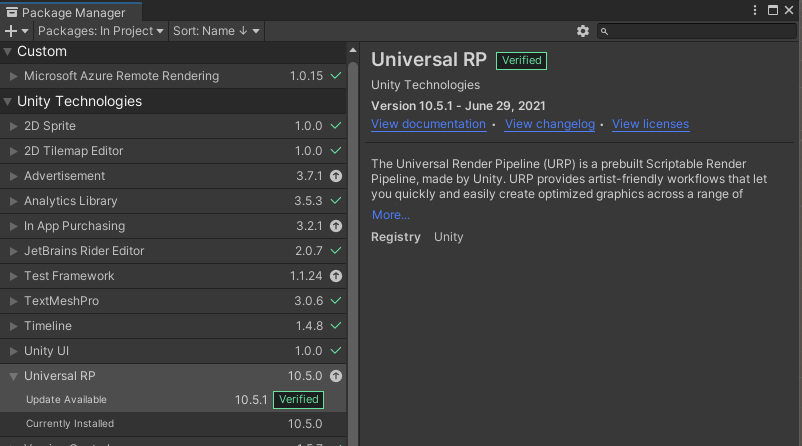
Unity 2021
Pro Unity 2021 použijte nejnovější verzi Unity 2021.3.
WMR vs. OpenXR
V Unity 2019 a Unity 2020 si můžete vybrat mezi WMR (Windows Mixed Reality) a modulem plug-in OpenXR. WMR je pro Unity 2021 zastaralý a novější. Známé omezení verze WMR spočívá v tom, že nefunguje v lineárním barevném prostoru.